您可以計算選取的一個或多個實體本體的物理性質,以驗證您的設計意圖。
更新實體本體的物理性質
分析物理性質有助於您評估設計模型與其物理對應物之間的關聯性。例如,為實體本體指定物理性質以計算重量和體積,對於下列作業很有幫助﹕
- 尋找重心 (例如,放置攸關平衡的控點)。
- 將資料匯出到其他應用程式以做進一步分析。
註: 在評估實體本體的物理性質之前,您必須使用「iProperty」對話方塊的「物理」頁籤或「工具」頁籤上的「材料瀏覽器」,來指定本體的材料。
- 在瀏覽器或圖形視窗中,選取一個或多個實體本體。
- 按一下右鍵,然後選擇「性質」。
在「本體性質」對話方塊中,「名稱」欄位會顯示所選本體的名稱。
- 按一下「更新」。
「更新」會在您變更本體上特徵的物理性質之後,或在您加入或刪除本體之後,計算質量、表面面積和體積。
註: 僅當值與指定的「要求的準確度」層級不相對應時,「更新」才可用。當物理性質為最新狀態時,該指令不可用。- 質量。以預設單位顯示所選本體的質量。
- 面積。顯示所選本體的表面面積。
- 體積。顯示所選本體的體積。
- 重心。顯示本體重心的 X、Y 和 Z 座標。 註: 質量不會隨模型變更而自動更新。如果模型變更會影響物理性質,最後的已知值將變為過期並顯示為「不適用」。
- 按一下「確定」。
變更實體或曲面本體的外觀
- 在瀏覽器或圖形視窗中,選取一個或多個實體本體,或一個或多個曲面本體。
- 按一下右鍵,然後選擇「性質」。
- 在「本體外觀」下,選擇一個選項。
- 選取「清除所有取代」以從選取所包含的個別面中移除外觀取代。清除此勾選方塊,保留個別外觀取代的完整性。
- 按一下「確定」。 提示: 您也可以使用快速存取工具列上的「外觀」功能表來變更本體外觀。
變更面的外觀
如果零件包括在組合中,則先啟用要變更其面外觀的零件。
- 在圖形視窗中,按一下一個或多個面。
- 按一下右鍵,然後選擇「性質」。
- 在「面性質」對話方塊中的「外觀」下拉式清單中,選取一種外觀。
- 按一下「確定」。
一般而言,面外觀變更應遵循以下規則:
如果套用裝飾螺紋材質到特徵,則面顏色的變更僅影響螺紋材質中使用的基準顏色。
在以下影像中,面外觀變更為「藍色 (天藍 - 亮)」,而螺紋保持黑色。

如果零件是透明的,則面外觀會變更,但面是透明的。
在此影像中,面外觀變更為「紅色 (亮色)」,不過是透明的,以與零件外觀相符。

面外觀會取代特徵外觀 (特徵外觀會取代零件外觀)。
在此影像中,特徵的外觀設定為「金屬 - 鋼 (拋光)」。某些面變更為「鍍鋅色」,該外觀將取代特徵外觀。
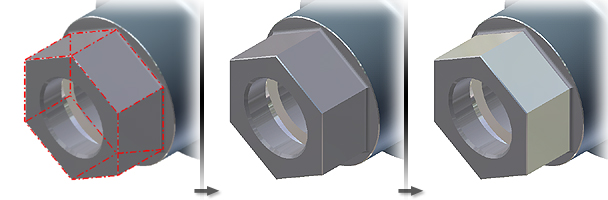
如果您變更面外觀,然後在陣列中包括特徵,則陣列的特徵不具有面外觀。
在此影像中,特徵外觀變更為「金屬光澤金色」。特徵被建立為陣列,陣列例證的外觀仍然設定為「做為零件」。

如果組合包含零件的多個例證,則所有例證均隨著新的面外觀進行更新。 在此影像中,面外觀變更為「金屬光澤金色」。零件的每個例證均隨著新的面外觀而更新。
